配置设备
界面说明
每个设备都包括Physical, Config, Cli(PC可以在Desktop的Command Prompt)
在进行实验时,要先在Physical设置好要用的网卡,然后在Config(GUI界面)或者Cli(命令行界面)进行配置
以PC为例
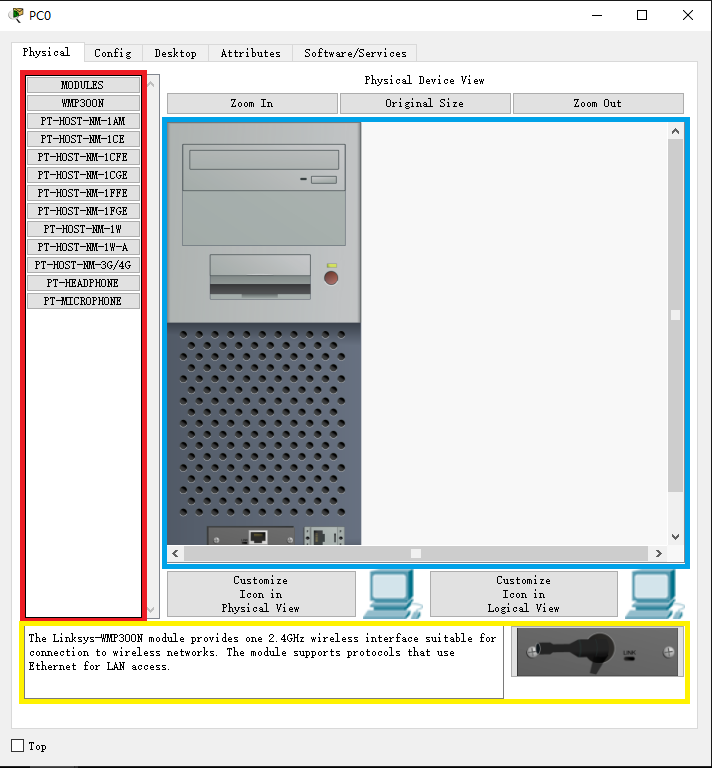
红色框为当前可选的网卡列表
蓝色框为当前设备,需要用到其中的网卡插槽与电源开关(更换网卡时需要关闭电源,更换结束后打开电源)
黄色框内为当前选中的网卡信息,更换网卡时需要将当前设备上的网卡拖回网卡列表,然后将黄色框内的网卡拖到当前设备的网卡槽内
PC
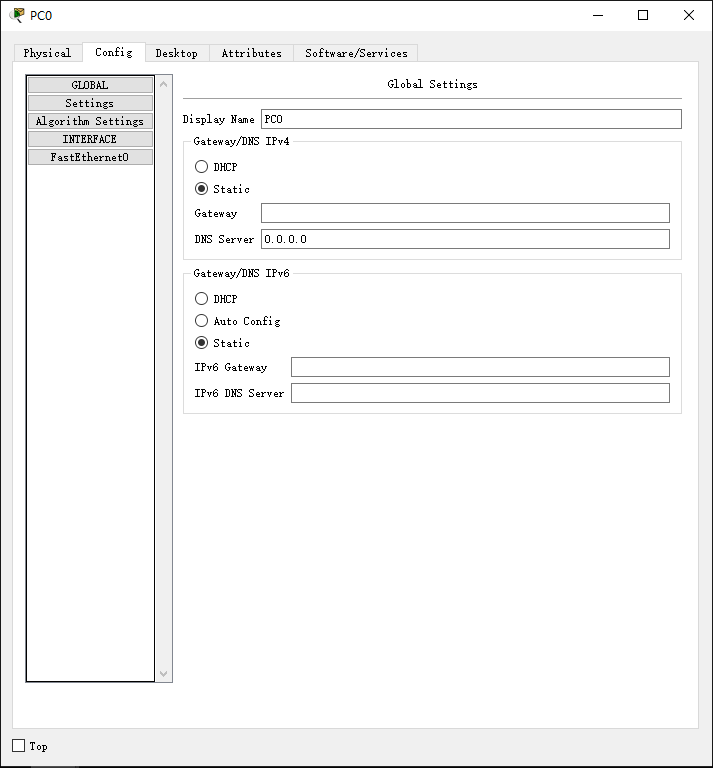
在config-settings界面设置PC的IPV4/IPV6的Gateway和DNS Server,可以设置DHCP获取或自己静态设定
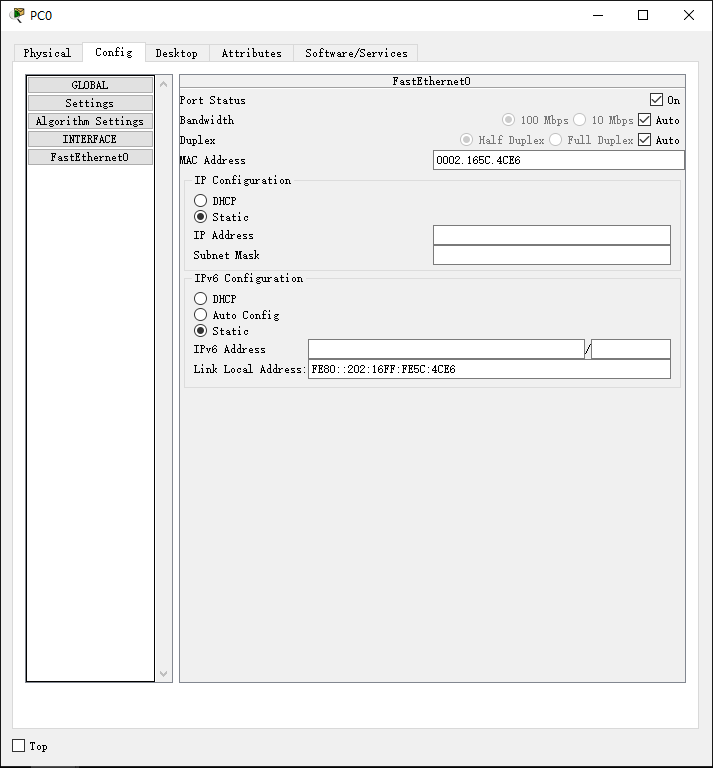
在config-interface界面对当前所接的网卡(图中为FastEthernet0)进行配置
可以设置MAC Address, IPV4/IPV6的IP Address和Subnet Mask, 获取方式为DHCP或手动静态设置
Switch
同PC,注意Switch可以插多个网卡
Switch连接后需要等待几秒才能联通
Router
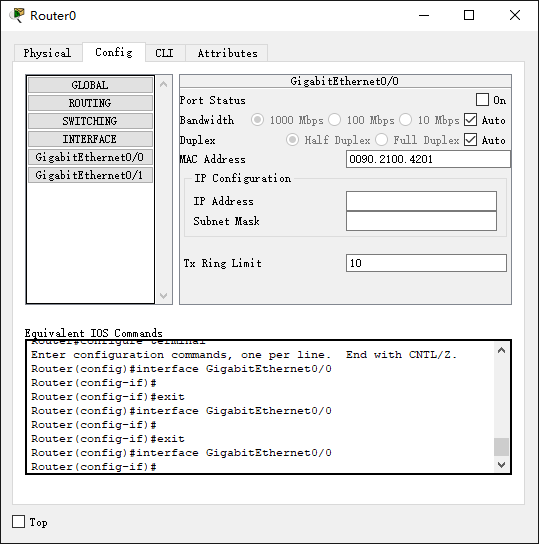
Router的端口默认为OFF,需要手动打开
在config-interface下对每个网卡端口进行配置
组建网络
若提示The cable cannot connect to the port可能为设备网卡端口已经用完,可以给设备增加网卡
鼠标停留在设备上可以显示该设备的IP等信息
鼠标停留在端口上可以显示两个端口的信息
Wirelsee Network
PC要先更换为无线网卡(默认为有线)
PC上的SSID与密码要与提供网络的无线AP/无线Router一致,然后就可以自动连接
VLAN
Switch的端口可以对VLAN进行划分,在逻辑上分成多个子网
Router可以将端口划分成多个逻辑子端口,与包括多个VLAN的Switch通过将端口设置成Trunk进行连接,基本,命令如下
1 | R1#conf t # 开始配置终端 |
Static Route
这部分主要介绍一下静态路由的概念
路由器,根据中文译名可以知道是网络中用来指路的设备。一个数据包带着Source Address和Destination Address来到路由器,让路由器给它指路,然后才能传向下一个路由器。因此,在配置静态路由时,需要提供Subnet Address, Mask, Next Hop。
如果一个路由器收到的包的Destination Address与路由表中的Mask取交集后的地址就是这个Mask对应的子网,就说明路由器认识去那个子网的路,让数据包前往Next Hop,继续让下一个路由器给它指路。
在配置Static Route时要注意路径是对称的,只配置了子网A到子网B的路径而没有配置B回A的路径同样会使A内PC ping不通B内PC。
参考资料